As discussões e atribuições em grupo ficaram muito mais fáceis no Google Meet
Os sistemas de videoconferência já existiam muito antes da pandemia. Mas para funcionar como um substituto totalmente funcional do modelo do mundo real, muito precisava ser melhorado. Muitos recursos se tornaram o requisito padrão e todos os aplicativos estão lutando para trazê-los para suas plataformas.
Salas de descanso é um recurso que se tornou especialmente indispensável em um ambiente de ensino virtual. Salas de grupo são usadas para dividir os participantes da reunião em subreuniões menores. Eles são particularmente úteis quando os professores precisam que os alunos façam uma tarefa em grupo durante a aula.
O Google Meet tornou-se um dos aplicativos que finalmente possui suporte inerente para salas de descanso. Então, agora você não precisa de extensões ou uma solução alternativa elaborada para criar salas de sessão de grupo no Google Meet, se você tiver uma conta qualificada.
Quem pode usar salas de sessão de grupo no Google Meet?
As salas de descanso no Google Meet estão disponíveis apenas para usuários com contas do G Suite Business, Workspace Essentials, Business Standard, Business Plus, Enterprise Essentials, Enterprise Standard e Enterprise Plus.
Ele também estará disponível com a licença do G Suite Enterprise for Education, mas apenas para usuários com permissão para criar uma reunião. Então, essencialmente, isso garante que os alunos de suas turmas não consigam criar salas de descanso, pois geralmente não têm permissão para criar reuniões. Mas se o fizerem, os administradores da organização podem modificá-lo facilmente. Não há informações sobre se ele estará disponível para usuários com uma conta gratuita do Google.
Observe que este critério de elegibilidade serve para criar uma sala de apoio e não para entrar em uma. Para entrar em uma sala de sessão de grupo, você só precisa estar conectado à sua conta do Google.
Como usar salas de descanso no Google Meet
Apenas moderadores podem criar salas de sessão de grupo em uma reunião. Qualquer pessoa que programa ou inicia uma reunião é o moderador da reunião no Google Meet. Se você transferir uma reunião para a agenda de outra pessoa ou agendá-la dessa forma, essa pessoa pode se tornar o moderador da reunião.
Pode haver apenas um moderador em uma reunião do Google Meet, ou seja, ao contrário de alguns outros aplicativos, não existe o conceito de um co-moderador ou co-anfitrião que pode compartilhar esses privilégios.
Criação de salas de descanso
Para criar salas de sessão de grupo, acesse meet.google.com em seu computador e inicie uma reunião. O recurso de criação de sala de descanso está atualmente disponível no aplicativo móvel. Vá para a barra de ferramentas no canto superior direito da tela e clique no ícone ‘Atividades’.

O painel de detalhes da reunião será aberto à direita. Clique na opção ‘Salas de grupo’.

O painel da sala de descanso será aberto. Você verá todos os participantes disponíveis na chamada que você pode adicionar à sala de sessão de grupo. Também pode haver uma seção de participantes que estará na seção "Não pode ser atribuído". Esses são os participantes que estão participando da reunião como convidados, ou seja, eles não estão usando suas contas do Google. Até que eles façam login em suas contas, você não pode adicioná-los a uma sala de sessão de grupo.

Clique na opção ‘Configurar salas de sessão de grupo’ para criar salas de sessão de grupo.

Por padrão, o Google Meet cria 2 salas de sessão de grupo e atribui participantes aleatoriamente a cada sala. O moderador não fará parte de nenhuma sala de sessão de grupo por padrão, considerando que eles são moderadores. Mas você pode adicionar a si mesmo, ou seja, o moderador, a uma sala de sessão de grupo manualmente.
Para alterar o número de salas, insira o número manualmente ou clique na seta para cima ou para baixo na parte superior do painel da sala de descanso. Você pode criar no máximo 100 salas de descanso em uma reunião. O Google Meet também atribuirá participantes a novas salas aleatoriamente.

Agora, você pode usar a ordem gerada aleatoriamente ou atribuir a cada participante especificamente. Vá para a sala de sessão de grupo e digite o nome do participante diretamente ou arraste e solte os participantes na sala de sessão de grupo à qual deseja atribuí-los.

Você também pode alterar o nome das salas de sessão de grupo ou usar os nomes genéricos de sessão de grupo 1, 2 e assim por diante. Vá para a caixa de texto do nome para editá-lo.

Você também pode definir um cronômetro para as salas de descanso. Clique no botão ‘Cronômetro’ no painel da sala de descanso.

Uma pequena caixa de diálogo será aberta. Clique na caixa de seleção ao lado de "Encerrar salas de sessão de grupo após um determinado período de tempo" para selecioná-la. Até que você selecione esta opção, as salas de sessão de grupo não terão cronômetro e só serão encerradas quando você encerrá-las manualmente.

Em seguida, insira a hora e clique em ‘OK’.

Depois de especificar todos os detalhes das salas de sessão de grupo, clique no botão ‘Abrir salas’ na parte inferior do painel para abrir as salas.

Gerenciando salas de descanso
Depois de criar salas de sessão de grupo, você pode gerenciá-las no painel à direita. Entrar em uma sala de descanso sempre que necessário e retornar à chamada principal é moleza.
Clique no botão ‘Entrar’ ao lado da sala no painel da sala de descanso para ir até essa sala.

Os participantes também podem pedir sua ajuda em uma sessão. Quando um participante pede sua ajuda, você receberá uma notificação em sua tela. Você pode ‘Entrar’ na sala diretamente a partir da notificação ou clicar em ‘Mais tarde’.

O painel da sala de sessão de grupo mostrará todos os pedidos de ajuda pendentes para todas as salas.

Para encerrar as salas de sessão de grupo, você pode esperar que o cronômetro se esgote (se houver) ou fechá-lo manualmente a qualquer momento. Fechar as salas manualmente também é a única opção quando você não tem um cronômetro. Clique no botão ‘Fechar salas’ para encerrar a sessão.

Uma caixa de diálogo de confirmação aparecerá na tela. Clique na opção ‘Fechar todos os quartos’ para confirmar.

Os participantes terão uma janela de 30 segundos para encerrar rapidamente as discussões e retornar à chamada principal. Se você deseja ignorar esta janela de 30 segundos também, clique no botão ‘Fechar salas agora’ no painel.

Entrando em Salas de Intervalo como Participante
Qualquer pessoa na reunião pode ser convidada a participar de uma sala de sessão de grupo pelo moderador, desde que esteja usando sua conta do Google. Os participantes não precisam de uma conta do G Suite ou Google Workspace qualificada. Mas você precisa usar uma conta do Google. Se você estiver participando da reunião como convidado, não poderá entrar em uma sala de sessão de grupo.
Além disso, você pode entrar em uma sala de sessão de grupo pelo computador ou usando o aplicativo móvel.
Quando o moderador convidar você para uma sala de sessão de grupo, você receberá uma notificação na janela da reunião. Clique no botão ‘Entrar’ para entrar na sala de sessão de grupo. Você não entrará na sala de descanso a menos que entre nela; não é um processo automático.
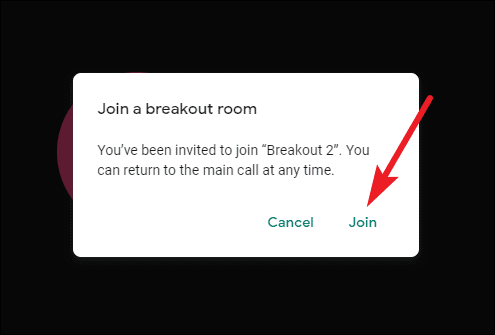
Para pedir ajuda ao moderador ou retornar à chamada principal a qualquer momento, clique nos botões ‘Pedir ajuda’ ou ‘Voltar à chamada principal’ na barra de ferramentas da sala de sessão de grupo na parte superior da tela.

Os usuários do Google Meet precisavam desesperadamente da funcionalidade de uma sala de descanso, especialmente educadores. Mas não serão apenas os educadores que se beneficiarão com a possibilidade de ter reuniões menores em uma reunião contínua.
